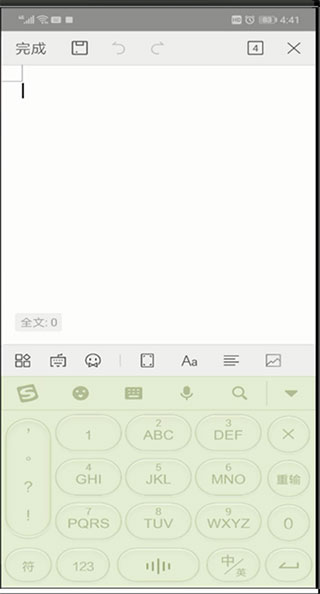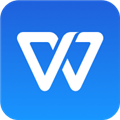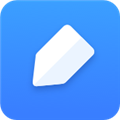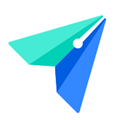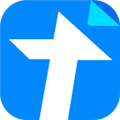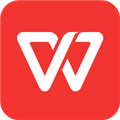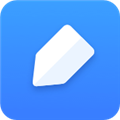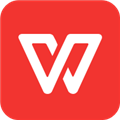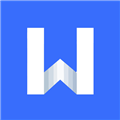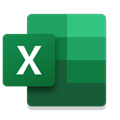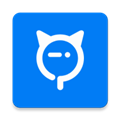应用简介
WPS是大家比较常见的办公软件了,它能够帮助用户在手机上快速的查看编辑文档,帮助用户能够随时随地解决工作文档,但是大家比较现在比较常用的是wps office免费版,这款软件虽然是免费向用户提供使用的,但是软件内存在很多的推广与广告,使用起来非常的不方便,小编为大家带来一款WPS Office Pro,也叫WPS专业版,该版本面向高级用户,一般是针对大规模采购的企业,无广告,无推送,没有多余的功能,办公功能强大。通过它可以让你利用低成本完成高效办公需求。
WPS Office专业版具有内存占用低、运行速度快、体积小巧、强大插件平台支持等优点。全面兼容-微软旗下Office办公软件Word ,Excel,PPT,PDF主流文档格式,还可以让你随时二次编辑伤处文档,除了这些之外,还有其他及20余种非主流格式全支持。并通过应用认证、通信加密、传输加密等,保证了文档在产生、协同、分享的过程中以及和其他应用系统的通信过程中的安全,真正实现了安全无忧的移动办公解决方案。
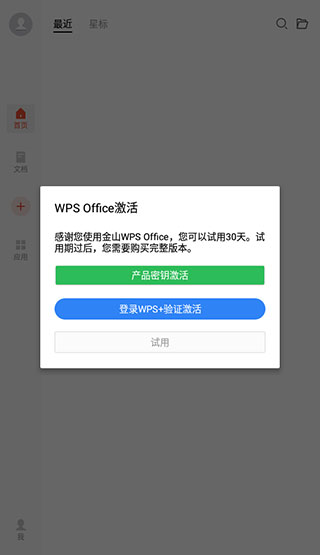
【软件特色】
1、全新界面,WPS Office重新设计的界面更加清晰和舒适,所需功能更加明了自然的呈现。简化文档操作方法,使原先复杂的操作变得简单,现在只需轻点几下就能完成。开创性的手机阅读模式,能让不适合手机版式的文档按照手机阅读的习惯重新排列,这样你现在查看的文档就自然多了。
2、阅读模式更适合手机阅读,由于手机屏幕的大小局限,很多文档在手机上阅读,都需要反复放大和挪动文档在屏幕中的位置。WPS Office精心设计的文档阅读模式,能够检索文件内容并按照手机屏幕的比例来重新摆放文档中的内容,让你看文档的时候更加舒适和方便。
3、四大组件,WPS Office内含四大组件,文字 Writer、演示 Presentation、表格 Spreadsheets,和 PDF 阅读器。
4、文档兼容性,WPS Office 以兼容为出发点,内建的4大组件具有高兼容性。我们做了大量的格式兼容性测试,并最终确保这些办公文档格式可以万无一失的支持。
5、文档云同步
WPS Office内置自动同步服务,这意味着你的文档可以在所有设备现身。
通过登录账号来开启服务,你可以使用常用的QQ账号、WPS账号、小米账号或者微博账号登录。
你在任何一部设备做出的更改都会出现在你所有的设备,甚至是正在编辑的文件。
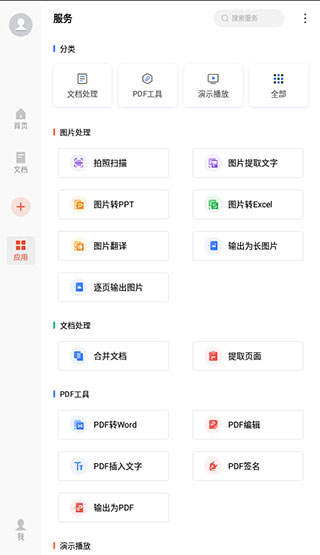
【软件功能】
1、WPS的文档处理能力,支持查看和编辑doc/docx文档,无论图文、表格混排还是批注、修订模式,均游刃有余,并支持Word文档的加密和解密。查找替换、书签笔记功能则针对移动设备做了特别优化,还针对三星Note系列提供了Spen手写定制版本。
2、WPS强大的表格计算能力,支持xls/xlsx文档的查看和编辑,以及多种Excel加解密算法。已支持305种函数和34种图表模式,为解决手机输入法输入函数困难的问题,提供专用公式输入编辑器,方便用户快速录入公式。
3、WPS会议演讲的明星,支持ppt/pptx文档的查看、编辑和加解密,支持复杂的SmartArt对象和多种对象动画/翻页动画模式。会议室开会不再需要电脑,使用支持Miracast、DLNA和米联的手机或平板电脑即可使用无线投影功能将文档投影在电视和投影仪上。特有互联网共享播放功能,一支手机轻松实现电话会议与ppt播放同步进行。
4、PDF全新手机阅读模式,PDF组件在查看PDF文档时提供了双重引擎,独有的手机阅读引擎智能优化在手机上字体过小阅读不便的 PDF文档,手机阅读模式更加符合用户的阅读习惯,让工作、学习不再受书桌的禁锢,随时随地自在由心。
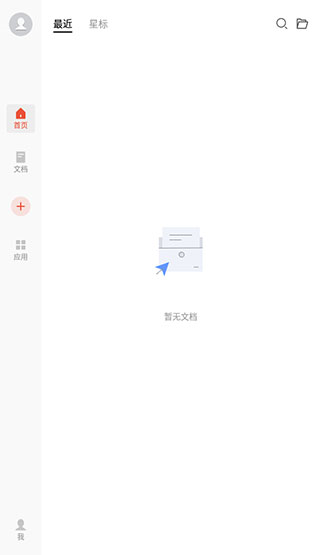
【软件亮点】
1、文档编辑掌上进行,随时随地享受办公乐趣
2、支持本地和在线存储文档的查看和编辑。编辑功能包括常用的文字编辑、格式处理、表格、图片对象等功能。轻点手指触屏即可操控,直观快捷,容易上手,随时随地享受办公乐趣!
3、强大的邮件"亲密"集成,轻松编辑发送附件用移动设备发送文档?没问题!金山WPS Office移动版强大的邮件集成可让您轻松编辑并发送附件,文档附件瞬时送达。
4、支持多种文档格式,管理文档更方便金山WPSOffice移动版完美支持多种文档格式如:doc、docx、wps、xls、xlsx、et、ppt、dps、pptx和txt文档的查看及编辑。内置文件管理器可自动整理您的办公文档,让文档管理更轻松。
5、集成金山快盘,"云存储"让一切更简单金山WPS Office移动版在Android上可以对云存储上的文件进行快速查看及编辑保存, 文档同步、保存、分享将变得更加简单。
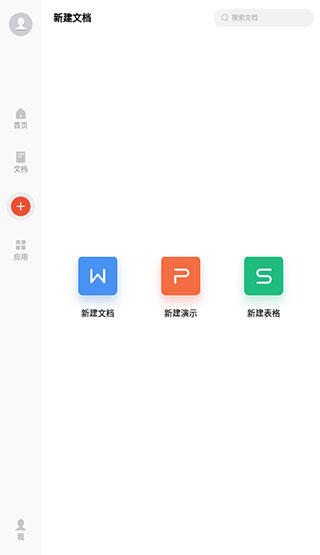
【激活密钥】
#WPS Office移动专业版通用激活密钥:
R8R8P-MTT6F-KLRPM-J7CAB-PJM8C
7LR67-WTXPA-KLUHV-GEK2E-QW4CK
EUYTH-3KWKL-PJMX7-XBCPW-9U2DD
THUV2-32HH7-6NMHN-PTX7Y-QQCTH
A4XV7-QP9JN-E7FCB-VQFRD-4NLKC
U2PWU-H7D9H-69T3B-JEYC2-3R2NG
7G2HE-JR8KL-ABB9D-Y7789-GLNFL
9DP6T-9AGWG-KWV33-9MPC8-JDCVF
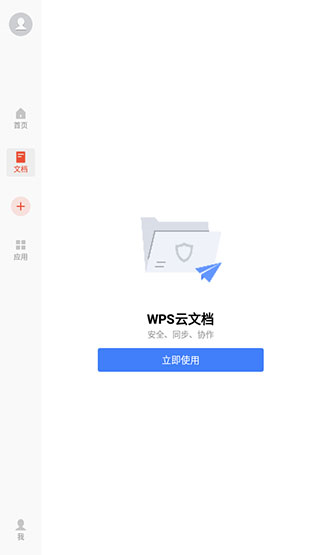
【使用说明】
1、在手机上下载并安装WPS Office Pro,打开软件会弹出以下页面
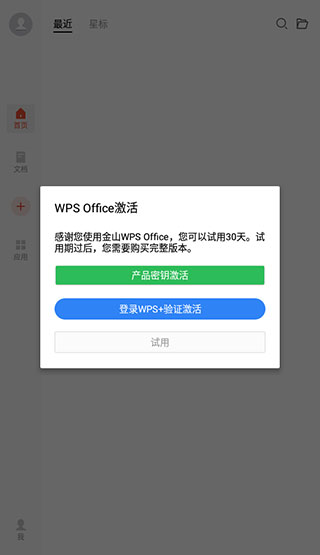
2、点击产品密钥激活,输入激活码
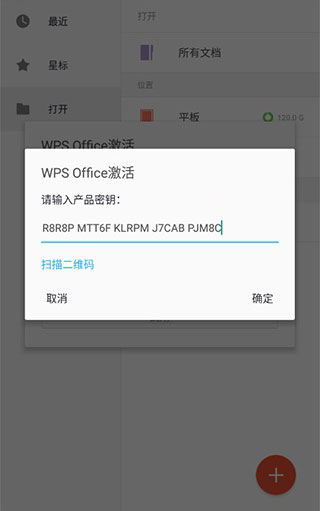
3、输入激活码之后点击确定即可解锁所有功能
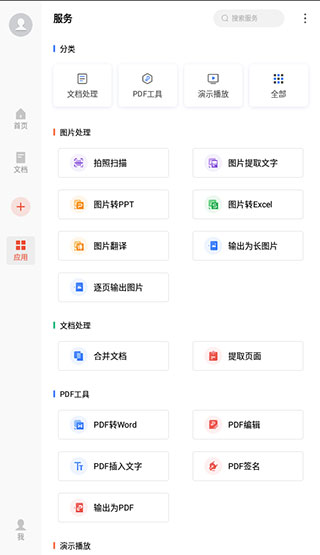
【怎么制作表格】
1、打开手机wps ofice,点击右下角“+”按钮。
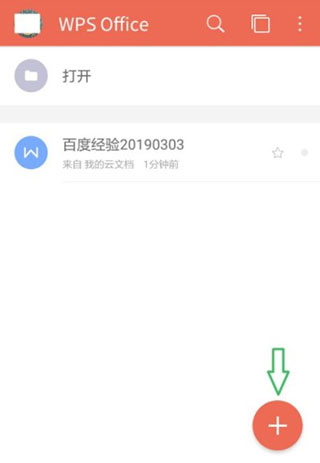
2、在新建选项中选择“新建表格”。
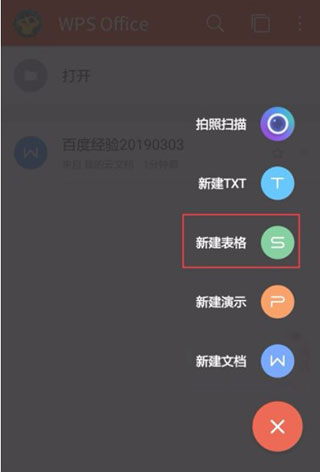
3、在“新建表格”界面,点击“新建空白”。
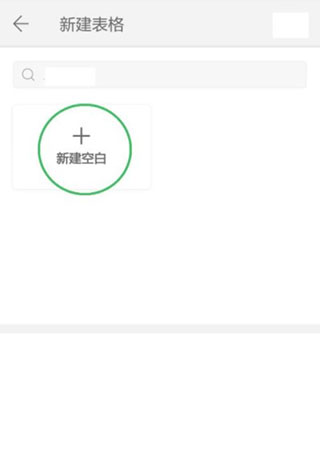
4、点击左下角工具按钮,在“开始”菜单中下滑选择“边框”。
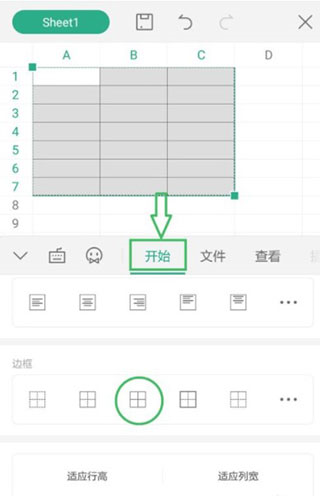
5、根据需要输入表格内容,设置完成后,点击左上角“保存”按钮。
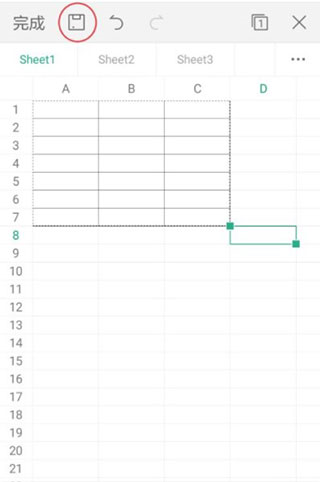
6、输入表格名称,点击“保存”按钮,完成操作。
【使用指南】
1、先从本站下载好WPS专业版,下载完成后,使用手机号码进行注册登录。
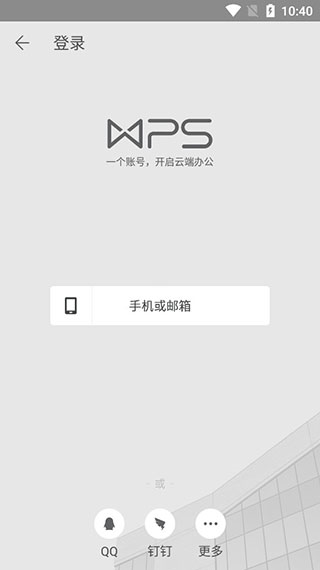
2、老用户可以在这里,查看到同步的文件,新用户则没有。
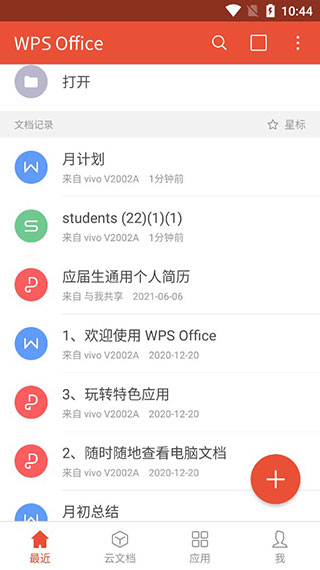
3、选择界面右下角的加号,根据实际情况选择文件类型新建,例如PPT、word。excel等。
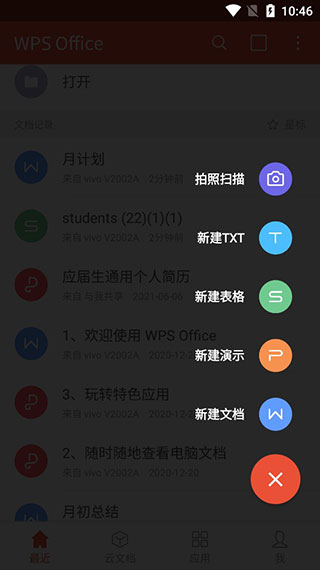
4、点击新建空白,对PPT进行在线编辑。
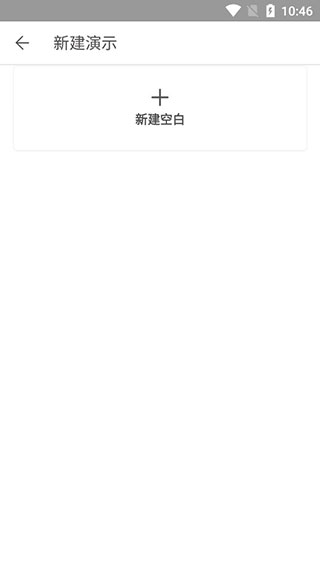
5、双击点击界面,进行添加标题,或者是其他内容。
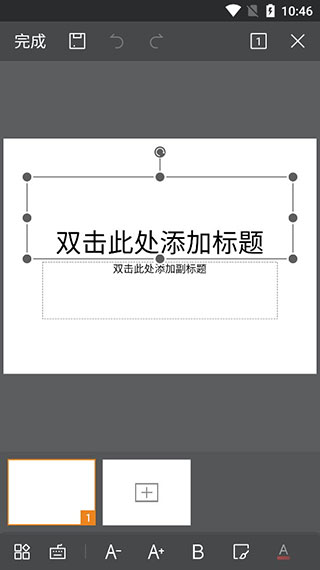
6、点击加号。大家还可以挑选自己喜欢的模板,进行制作。
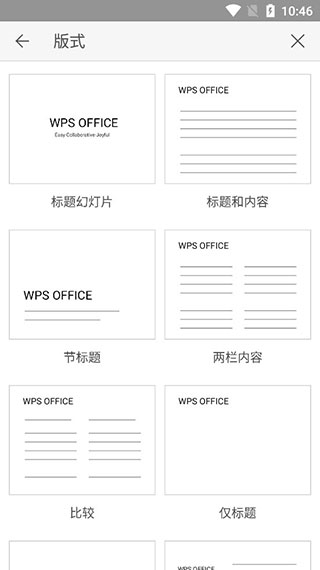
【怎么做文档】
1、在本站下载安装,运行软件并登录,进入首页,点击右下角的按钮;
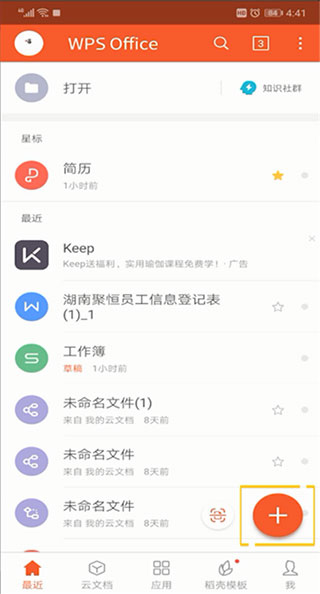
2、在弹出的界面中,选择新建文档;
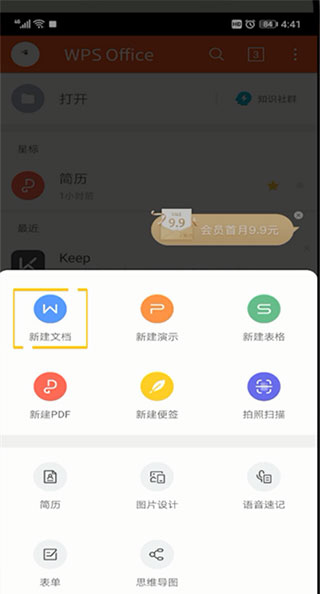
3、选择空白文档或者模板文档,以空白文档为例;
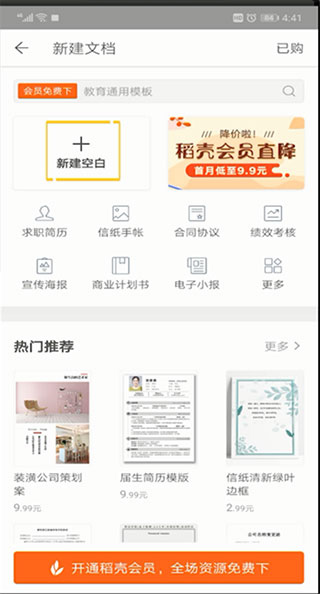
4、打开后选择你要编辑的内容,点击左上角的完成即可。